win10图形设置找不到游戏的解决方法 win10怎么解决图形设置找不到游戏
更新时间:2023-05-17 14:49:33作者:zheng
我们可以在win10中修改图像设置,但是有些用户发现设置中没有游戏选项,这该怎么解决呢?今天小编给大家带来win10图形设置找不到游戏的解决方法,有遇到这个问题的朋友,跟着小编一起来操作吧。
方法如下:
1、按 Win + i 组合键,打开Windows 设置,搜索框可以查找设置,也可以找到并直接点击游戏(游戏栏、截屏、直播、游戏模式);
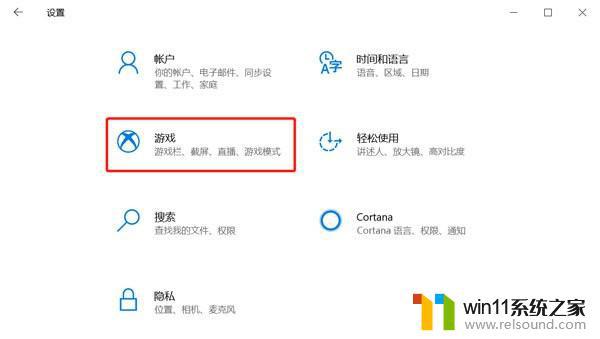
2、游戏主页设置窗口中,点击左侧的游戏模式。然后右侧点击打开游戏模式(在游戏模式下,Windows 将优化你的电脑以改善游戏体验);
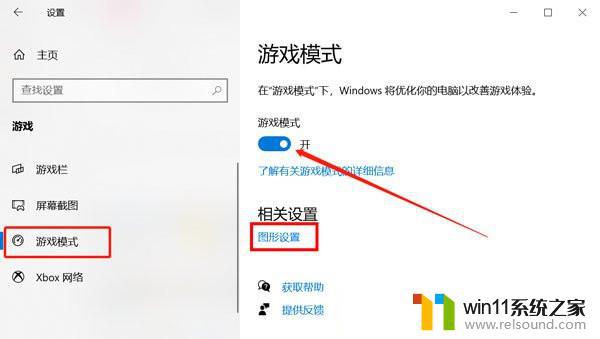
3、图形设置,图形性能首选项(自定义特定应用程序的图形性能首选项。首选项可以提供更好的应用性能或延长电池使用时间。选择将在下一次应用启动后生效),选择要设置首选项的应用。点击浏览,以添加 CSGO 游戏为例,找到该游戏的文件夹,添加即可;
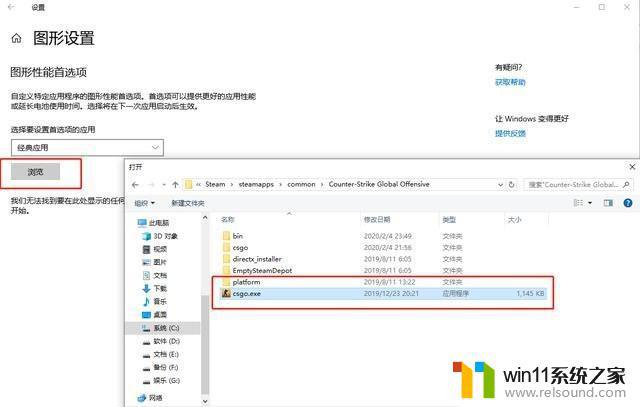
4、添加成功后,点击 CSGO 游戏的选项,在图形规格下,选择高性能模式。
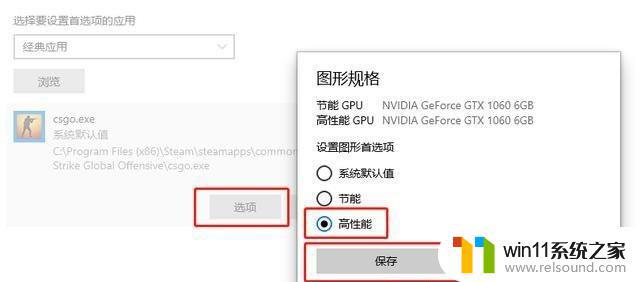
以上就是win10图形设置找不到游戏的解决方法的全部内容,有出现这种现象的小伙伴不妨根据小编的方法来解决吧,希望能够对大家有所帮助。
win10图形设置找不到游戏的解决方法 win10怎么解决图形设置找不到游戏相关教程
- win10音量图标空白怎么办 win10不显示音量图标的解决方法
- win10怎么设置系统不更新 win10如何设置不更新
- win10输入法不见了怎么办 win10如何解决输入法不见了
- win10不安全连接怎么设置为安全
- win10系统如何设置锁屏壁纸 win10锁屏壁纸设置桌面壁纸方法
- win10怎么把电脑恢复出厂设置 如何将win10电脑恢复出厂设置
- win10设置显示器亮度的方法 win10显示器亮度怎么调节
- win10ip地址怎么设置 win10ip地址设置的方法
- 怎么去除win10开机密码 清除win10登录密码设置方法
- win10无法打开此安装程序包的解决方法 win10无法打开此安装程序包怎么办
- win10怎么以兼容模式运行程序
- win10没有wlan连接选项
- 怎么检查win10是不是企业版
- win10怎么才能将浏览过的记录不自动保存
- win10无法打开gpedit.msc
- win10经典开始菜单设置
win10系统教程推荐